ps投影效果的添加目的主要是增加图像的真实感。ps阴影效果可以使用“图层样式”下面的“投影”命令来做,也可以直接复制需要制作阴影的内容填充黑灰色然后自由变换更改不透明度完成。
下面介绍阴影效果在photoshop中的制作方法。

ps阴影效果制作方法和步骤如下:
1.打开上面截图左边的原始图像,因为我们只是添加小孩子的投影效果。因此,按下CTRL+J,复制图层,得到图层1。
2.在工具箱找到“魔术橡皮擦工具”,在背景任意地方单击,即可将背景去掉,只保留小孩的区域。
参考资料:ps魔术橡皮擦工具的使用和案例http://www.ittribalwo.com/article/1861.html
3.执行“图层”——“图层样式”——“投影”,打开“图层样式”对话框,设置参数如下:
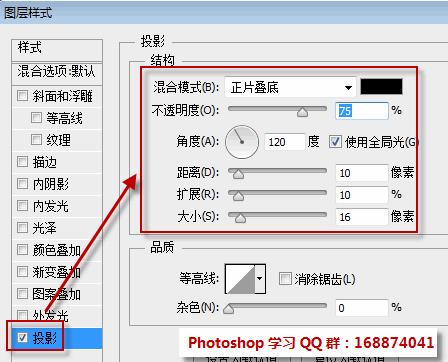
此时得到的投影效果如文章最上面截图中间的“投影一”。
4.如果需要将阴影样式制作为截图右边的“投影二”的效果。可以继续下面的步骤。执行“图层——图层样式——创建图层”,会弹出下面的对话框“某些“效果”无法与图层一起复制!”,直接单击确定即可。这样就将图层和添加的投影效果分离出来。投影效果就是单独的一个图层。
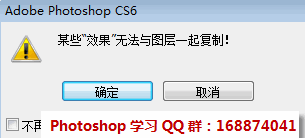
提示:选择图层-图层样式-创建图层命令,可以将投影层与图层分离出来。
5.单击阴影效果图层,按下CTRL+T,自由变换,将阴影按自己需要进行变换即可。同时,可以单击面板右上方的不透明度使其更真实自然。







